O que é
O Game of Results é uma ferramenta de dados consolidados sobre os principais indicadores de gestão como: cancelamentos, contratos ativos, desistências, faturamento, índice de conversão de vendas, índice de renovação, dentre outros para o gestor conseguir acompanhar e tomar decisões mais assertivas.
No Game of Results também é possível visualizar detalhes dos indicadores e ainda comparar os resultados com outras unidades.
Atenção: O Game of Results trabalha com dados consolidados e isso quer dizer que o sistema na madrugada, faz uma leitura de tudo o que aconteceu no dia anterior e registra no Game os Results. Sabendo desta informação e comportamento, se sua empresa registrar vendas e recebimentos com data retroativa os dados do Game of Results não serão alterados e portanto podem ficar diferente do apresentado no próprio sistema.
Permissão necessária
É necessário ter a permissão “2.61 – Acessar Game Of Results” habilitada no perfil de acesso do módulo ADM.
Como fazer
1. Ao acessar o sistema clique em “Explorar” e, em seguida, selecione a opção “Game“;
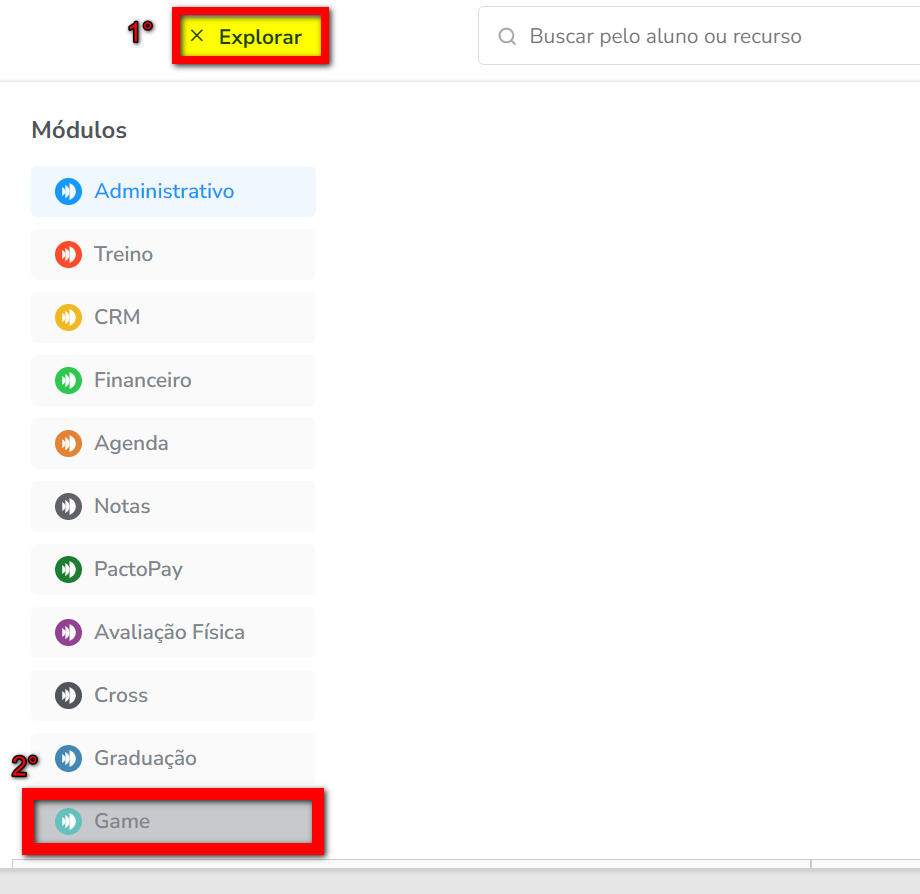
2. Nesta tela clique em “Principal” que os indicadores serão apresentados;

Observação: para atualizar os dados em grupo, clique no ícone ![]() .
.
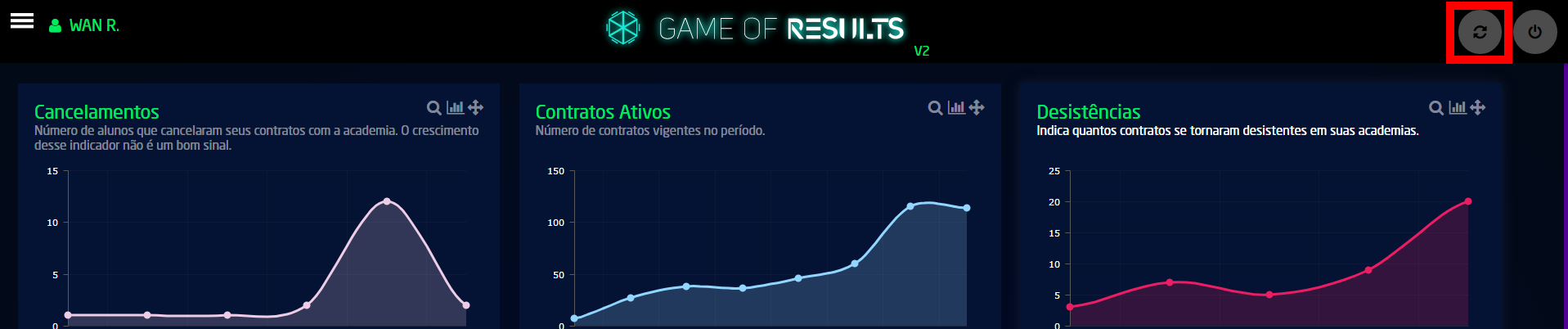
2.1. O indicador “Cancelamentos” apresenta o total de alunos que cancelaram os contratos e pode ser comparado com o BI “Movimentação de contratos” do módulo ADM;
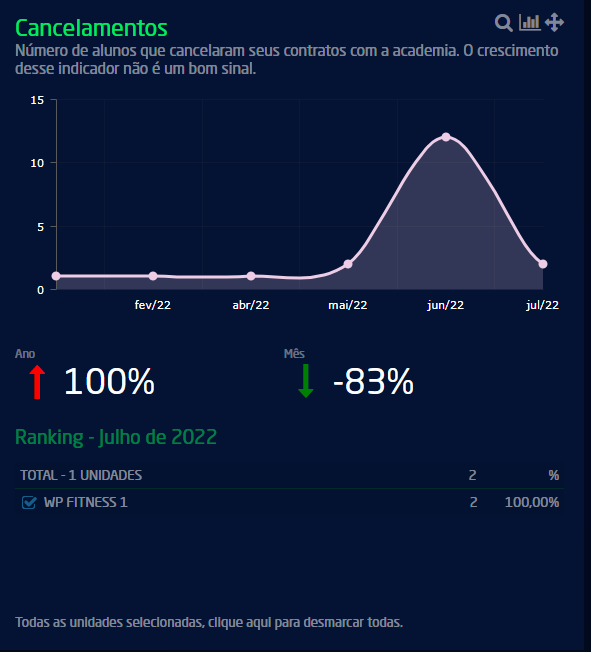
2.2. No indicador “Contratos Ativos” é apresentado o total de contratos vigentes e pode ser comparado com o BI “Movimentação de contratos” do módulo ADM;
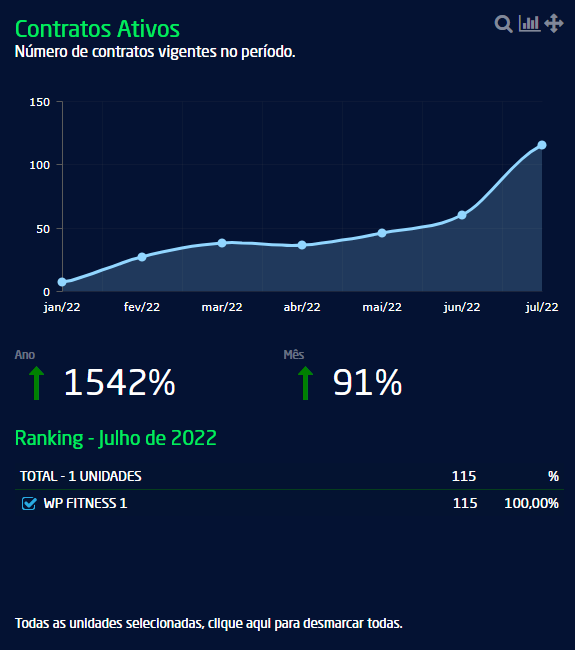
2.3. No indicador “Desistências” é apresentado a quantidade de contratos que se tornaram desistentes e também pode ser comparado com o BI “Movimentação de contratos” do módulo ADM;

2.4. No indicador “Faturamento” é apresentado o valor total das vendas e pode ser comparado com o relatório “Faturamento por período” do módulo ADM;

2.5. O indicador “Índice de Conversão de Vendas” apresenta o percentual de vendas realizadas pelos consultores, em relação ao número de visitas e pode ser comparado com o BI “Conversão de vendas” do módulo ADM;
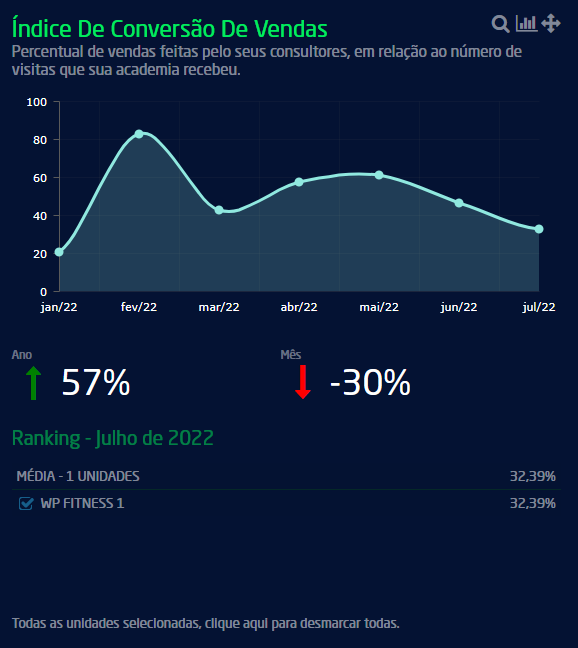
2.6. O “Índice de Renovação” apresenta o percentual de contratos que estão próximo de vencer e que devem ser renovados, e também pode ser comparado com o BI “Índice de Renovação” do módulo ADM;
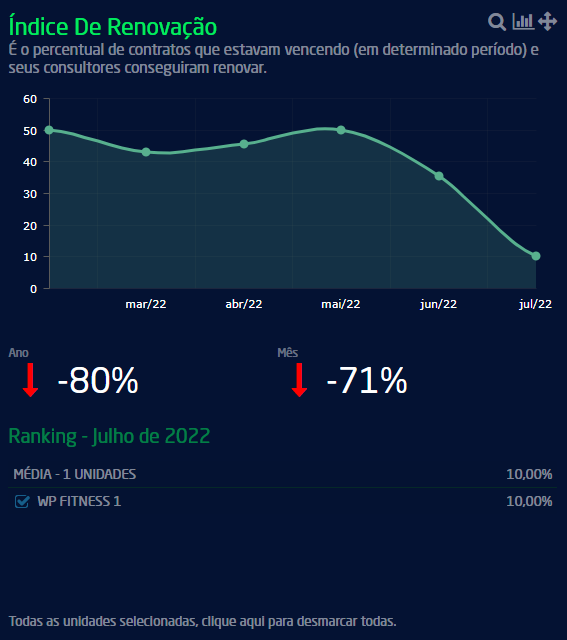
2.7. O indicador “Receita” indica o valor que entrará em caixa no período, recebimentos a vista, cheques compensando e parcelas de cartão de crédito entram como receita e pode ser comparado com o relatório “Receita por período” do módulo ADM;

2.8. O indicador “Ticket Médio Por Receita” é a média da receita pelo número de contratos ativos da academia e pode ser comparado com o BI “Ticket médio por planos” do módulo ADM no quadrante “Caixa por Receita”;

2.9. O indicador “Caixa Em Aberto” apresenta o total das parcelas em atraso e pode ser comparado com o BI “Pendências de Clientes” do módulo ADM no quadrante “Parcelas em atraso”.

3. Ao clicar sobre o ícone ![]() em qualquer um dos indicadores, consegue visualizar as informações detalhadas.
em qualquer um dos indicadores, consegue visualizar as informações detalhadas.
3.1. Pode definir uma meta no campo “Meta por unidade“;
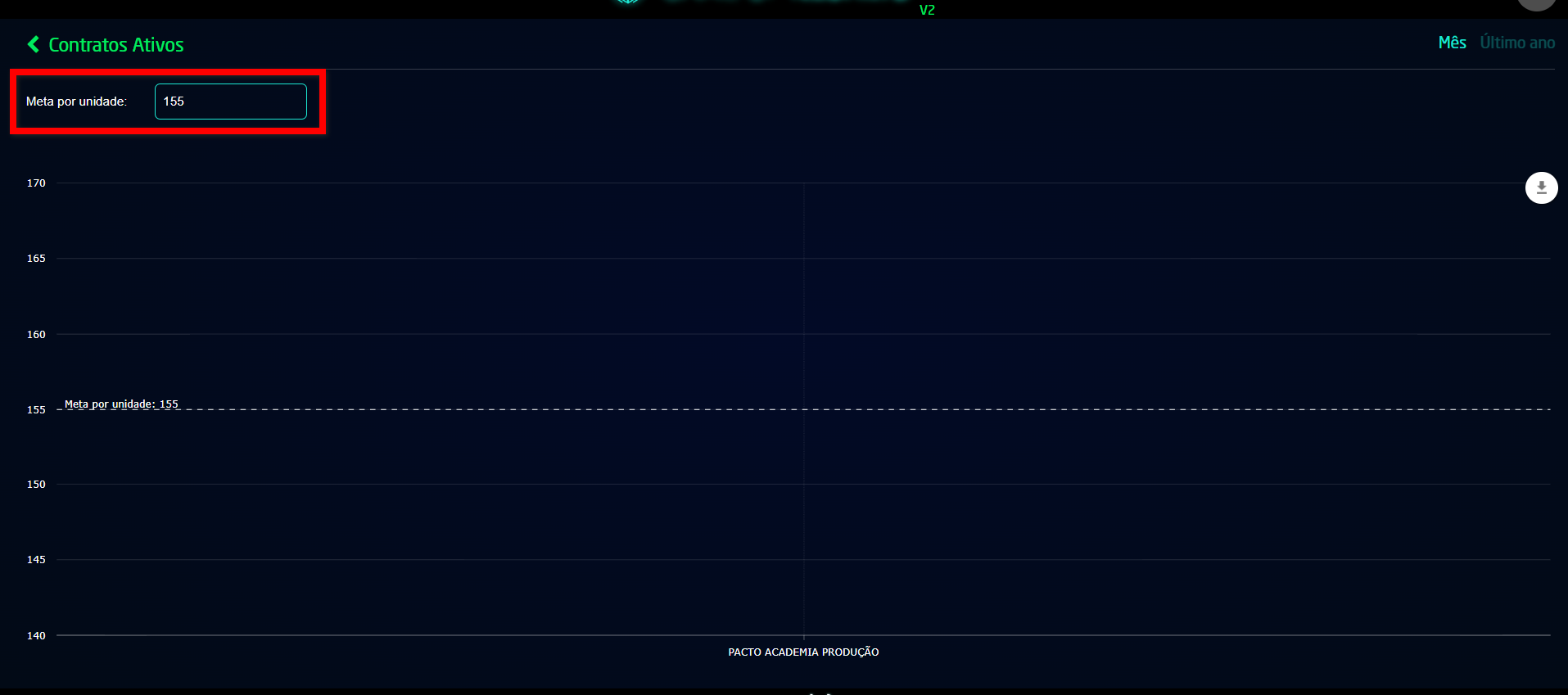
3.2. Consegue visualizar as informações por Mês ou pelo Último ano clicando nas opções apresentadas.

